如何使用win10自带的杀毒软件 win10自带杀毒软件功能介绍
更新时间:2024-08-01 11:50:24作者:yang
Win10自带杀毒软件是Windows Defender,它旨在保护您的计算机免受恶意软件和病毒的侵害,该软件具有实时保护功能,可以在您浏览网页、下载文件或运行程序时自动扫描和阻止潜在的威胁。您还可以定期进行全盘扫描以确保系统的安全性。使用Win10自带的杀毒软件,可以为您的计算机提供基本的安全保护,同时无需额外安装其他杀毒软件。
具体步骤:
1.打开win10系统桌面左下角的“开始”菜单,单击“所有程序”。单击其中的“windows系统”。如下图。
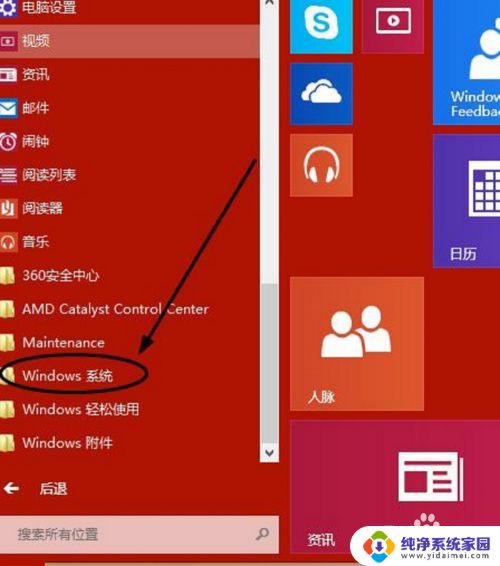
2.然后单击其中的“windows defender”。
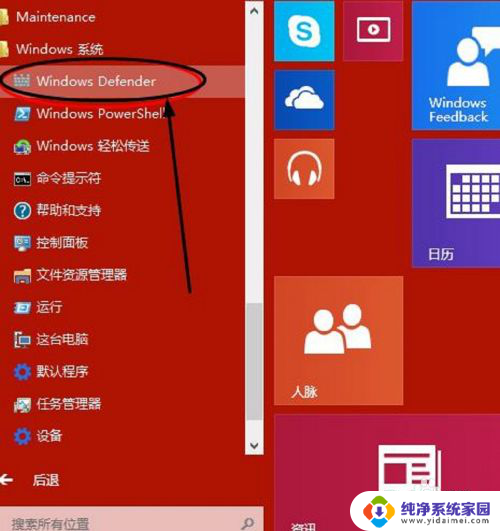
3.这样就开启了win10自带杀毒软件windows defender,扫描选项选择“快速扫描”。单击“立即扫描”。
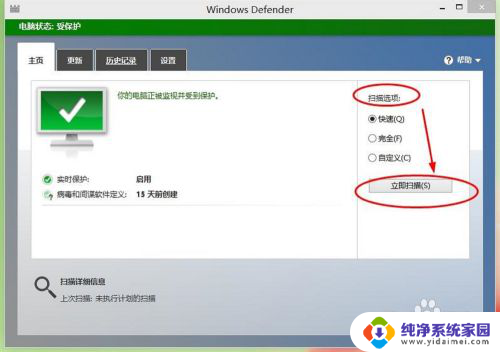
4.就可以看到扫描进度条。如下图。
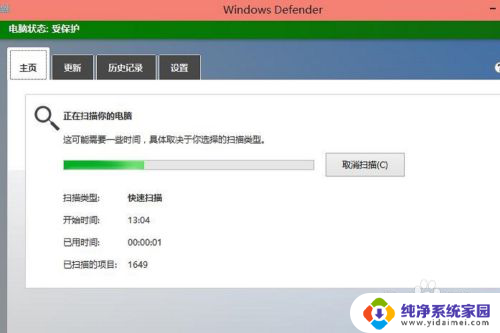
5.windows defender还支持更新操作,点击“更新”菜单。单击“更新”。
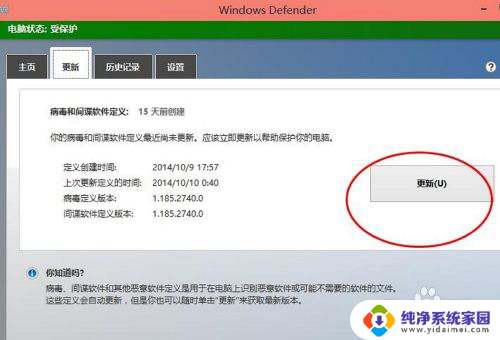
6.“历史记录”查看杀毒的历史情况。
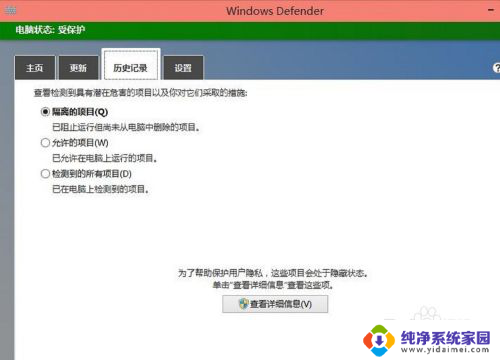
7.设置中注意开启实时保护。
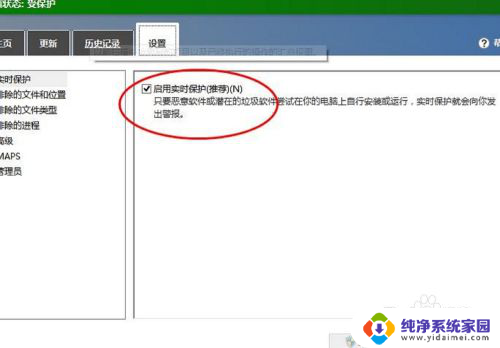
以上是关于如何使用Windows 10自带的杀毒软件的全部内容,如果遇到相同情况的用户可以按照以上方法解决。
如何使用win10自带的杀毒软件 win10自带杀毒软件功能介绍相关教程
- win10系统怎样杀毒 win10电脑系统自带杀毒软件功能介绍
- 如何下载win10自带的杀毒软件 win10自带杀毒软件如何使用
- win10自带杀毒软件如何 win10自带杀毒软件如何启用
- win10的杀毒软件在哪里 如何使用win10自带杀毒软件
- windows10有自带的杀毒软件吗 Win10系统自带的杀毒功能有哪些
- win10自带的杀毒软件如何开启 win10自带杀毒软件如何打开
- win10系统自带的杀毒软件在哪里 win10自带杀毒软件的优缺点
- window自带杀毒软件 win10自带杀毒软件如何启动
- 如何打开win10自带杀毒 win10自带杀毒软件打开步骤
- windows10关闭自带杀毒软件 Windows10系统如何关闭自带杀毒软件
- 怎么查询电脑的dns地址 Win10如何查看本机的DNS地址
- 电脑怎么更改文件存储位置 win10默认文件存储位置如何更改
- win10恢复保留个人文件是什么文件 Win10重置此电脑会删除其他盘的数据吗
- win10怎么设置两个用户 Win10 如何添加多个本地账户
- 显示器尺寸在哪里看 win10显示器尺寸查看方法
- 打开卸载的软件 如何打开win10程序和功能窗口